PPT图片尺寸统一设置方法
1、打开PPT,选中所有需要更改尺寸的图片,点击右键选择【大小和位置】;
2、在右边【设置图片格式】中首取消【锁定纵横比】的勾选状态,然后设置图片的【高度】和【宽度】;
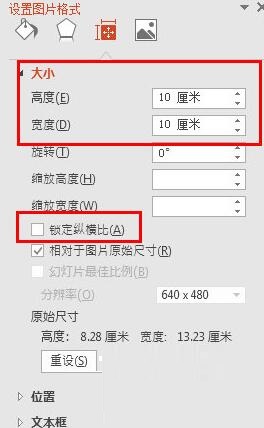
3、设置成功之后,图片的大小尺寸就都一样了;
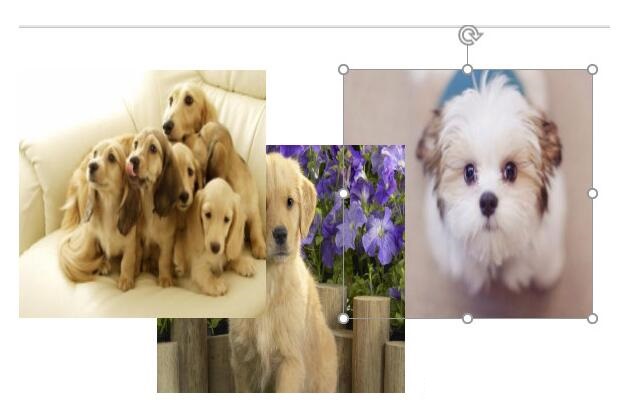
4、还有一种方法是利用【SmartArt】功能,首先选择图片,点击上方【图片格式工具】,从【图片版式】中选择自己喜欢的样式,然后PPT就会自动帮你裁剪和排版图片非常的方便。
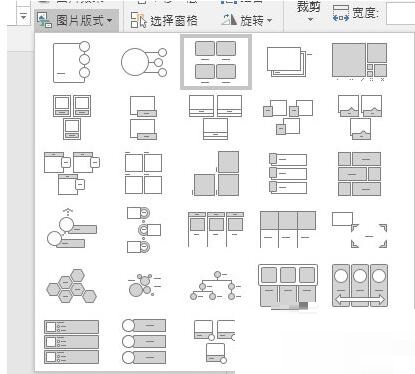
第一种方法只适合原本图片大小尺寸比例相近的情况下使用哦,不然会导致图片比例严重失衡造成内容都变形,反而影响效果。